
ბოლო დროს დისკები უფრო და უფრო წარსულის საგნად იქცა, ვირტუალური მოსახსნელი მედია ჩვეულებრივი დისკებისა და დისკების ნაცვლად მოვიდა. ვირტუალურ დისკებთან მუშაობისთვის საჭიროა გარკვეული პროგრამები, რომელთა საშუალებით შეგიძლიათ შექმნათ სურათები. როგორ მოვაყენოთ ეს სურათი გამოსაყენებლად? ამ სტატიაში ჩვენ გაერკვნენ, თუ როგორ უნდა გავაკეთოთ ეს.
დისკის სურათის დამონტაჟება არის ვირტუალური დისკის ვირტუალურ დისკზე დამაკავშირებელი პროცესი. მარტივად რომ ვთქვათ, ეს არის დისკის ვირტუალური ჩასმა დისკზე. ამ სტატიაში ჩვენ გაერკვნენ, თუ როგორ უნდა დაამონტაჟოთ გამოსახულება UltraISO პროგრამის მაგალითის გამოყენებით. ეს პროგრამა შეიქმნა დისკებთან მუშაობისთვის, როგორც რეალური, ასევე ვირტუალური და მისი ერთ-ერთი ფუნქციაა გამოსახულების დამონტაჟება.
ჩამოტვირთეთ UltraISO
როგორ დავამატოთ გამოსახულება UltraISO გამოყენებით
პროგრამაში დამონტაჟება
ჯერ პროგრამის გახსნა გჭირდებათ. მანამდე, ჩვენ თვითონ გვჭირდება სურათი - ის შეიძლება შეიქმნას ან მოიძებნოს ინტერნეტში.
გაკვეთილი: როგორ შევქმნათ სურათი UltraISO– ში
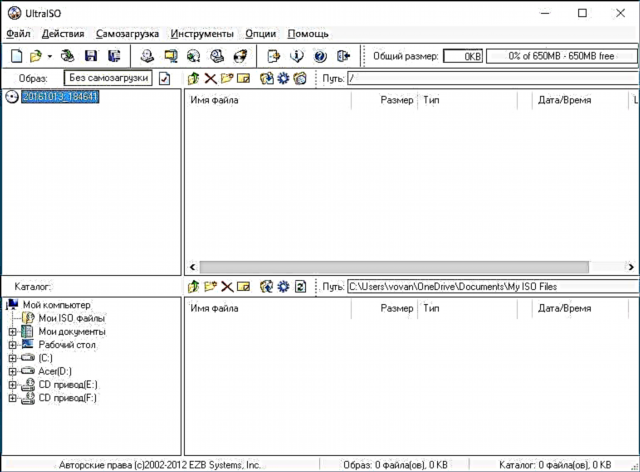
ახლა გახსენით სურათი, რომლის დამონტაჟებასაც ვაპირებთ. ამისათვის დააჭირეთ Ctrl + O ან კომპონენტის პანელში აირჩიეთ "ღია" კომპონენტი.
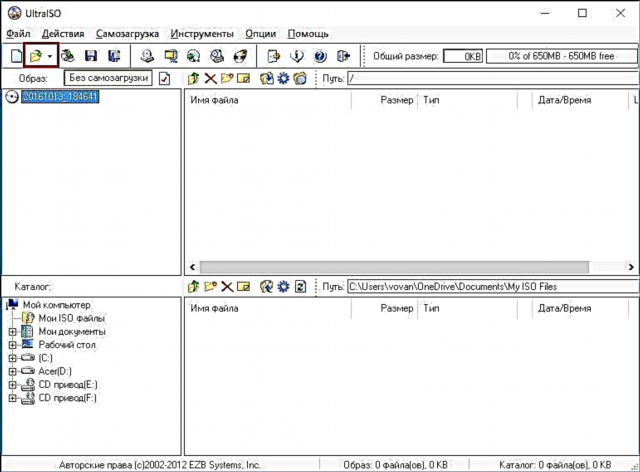
შემდეგი, მიუთითეთ სურათის ბილიკი, შეარჩიეთ სასურველი ფაილი და დააჭირეთ "გახსნას".
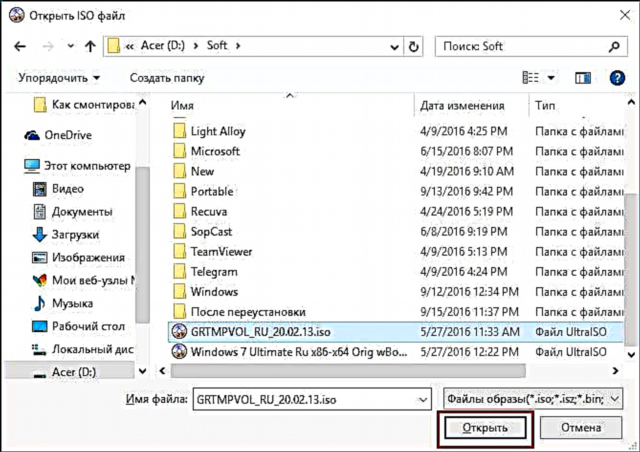
ამის შემდეგ, დააჭირეთ "Mount" ღილაკს კომპონენტის პანელზე.
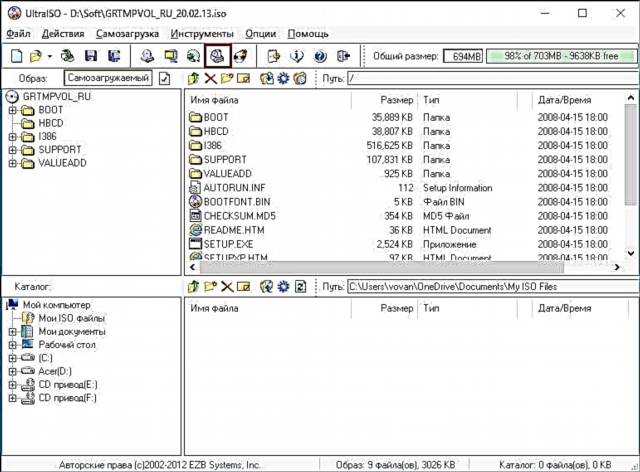
ახლა ჩნდება ვირტუალური დრაივის ფანჯარა, სადაც უნდა დავაკონკრეტოთ რომელი დისკი უნდა დააყენოთ (1) და დააჭირეთ ღილაკს "Mount" (2). თუ თქვენ გაქვთ მხოლოდ ერთი ვირტუალური დისკი, და ის უკვე დაკავებულია, შემდეგ დააჭირეთ ღილაკს "Unmount" (3) და შემდეგ უბრალოდ დააჭირეთ "Mount".
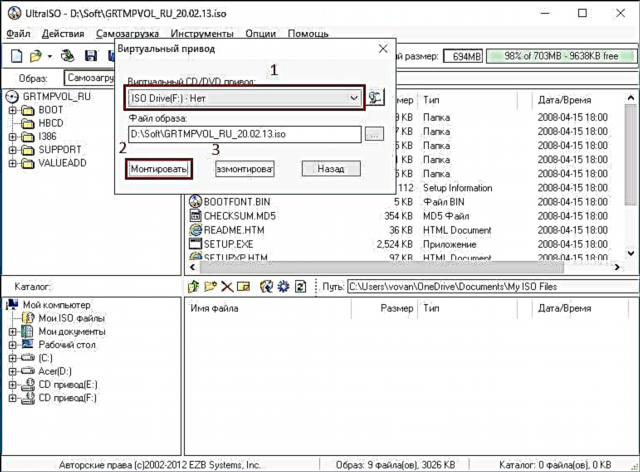
პროგრამა გარკვეული დროით გაყინავს, მაგრამ არ შეგაშფოთოთ, დეველოპერებმა უბრალოდ არ დაამატეს სტატუსის ზოლი. რამდენიმე წამის შემდეგ, გამოსახულება დამონტაჟებულია თქვენი არჩევანის ვირტუალურ დისკზე და შეგიძლიათ უსაფრთხოდ განაგრძოთ მასთან მუშაობა.
დირიჟორის მონტაჟი
ეს მეთოდი ბევრად უფრო სწრაფია, ვიდრე წინა, რადგან ჩვენ არ გვჭირდება პროგრამის გახსნა სურათის დამონტაჟებისთვის, ჩვენ უბრალოდ ვხსნით საქაღალდეს გამოსახულებით, დააწკაპუნეთ მასზე მარჯვენა ღილაკით და გადავიყვანეთ კურსორი "UltraISO" ქვემენის ელემენტზე და აირჩიეთ "Mount to drive F" ან იქ. რუსული ვერსიით "დამონტაჟეთ სურათი ვირტუალურ დისკზე F". ნაცვლად ასო "F" შეიძლება იყოს ნებისმიერი სხვა.
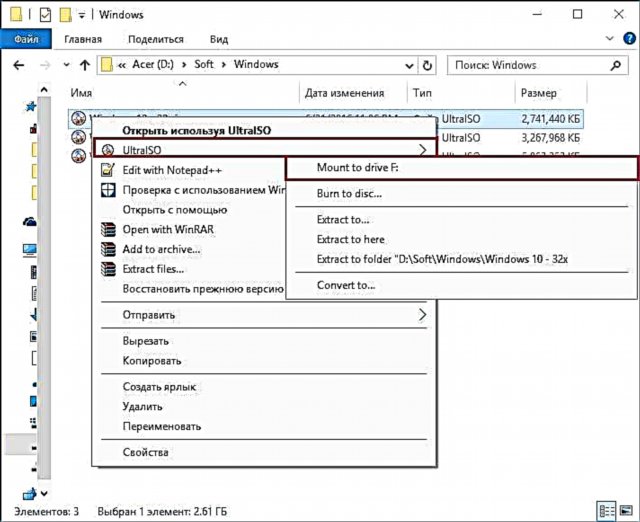
ამის შემდეგ, პროგრამა დაამონტაჟებს სურათს თქვენი არჩევანის დისკზე. ამ მეთოდს აქვს ერთი მცირე ნაკლოვანება - თქვენ ვერ ნახავთ, დისკი უკვე დაკავებულია თუ არა, მაგრამ ზოგადად, ის ბევრად უფრო სწრაფი და მოსახერხებელია, ვიდრე წინა.
ეს არის ყველაფერი, რაც უნდა იცოდეთ დისკის გამოსახულების დამონტაჟების შესახებ UltraISO- ში. თქვენ შეგიძლიათ დაამუშაოთ დამონტაჟებული სურათი, როგორც რეალურ დისკზე. მაგალითად, შეგიძლიათ დააყენოთ ლიცენზირებული თამაშის იმიჯი და ითამაშეთ მას დისკის გარეშე. დაწერეთ კომენტარებში, დაგეხმარეთ თუ არა ჩვენი სტატია?











